Dit is een archief-pagina
Dit is een archief-pagina.
Ik werk deze pagina niet meer actief bij.
Informatie kan verouderd zijn, en links lopen mogelijk dood.
Maar, misschien heeft iemand er nog wat aan.
Beginners: Bestanden en programma's
Pagina nog in voorbereiding, moeten nog plaatjes bij...
Voor veel beginnende computeraars is het verschil tussen bestanden en programma's, en wat er mee te doen, vaak niet duidelijk. Ik zal proberen het wat duidelijker te maken. Onderwerpen: wat zijn bestanden (files), wat zijn folders/mappen, waar laat ik mijn gegevens, en wat moet ik er mee?
In het kort (en hieronder verder uitgelegd): bestanden (files) zijn de dingen waarin je je gegevens bewaard, programma's zijn de 'gereedschappen' waarmee je je gegevens bewerkt. Een voorbeeld, als je een brief schrijft:
- dan bewaar je je gegevens die je in de brief wilt meedelen in een bestand (bijvoorbeeld een tekstdocument) dat je opbergt in een map (folder, directory);
- en je bewerkt (schrijft, verandert) je brief met een tekstverwerker: dat is dus een programma.
Op je computer heb je dus meestal een hele verzameling bestanden (je brieven, fotos, muziek) en een hele verzameling programma's om er iets mee te doen (bewerken, afdrukken, muziek luisteren).
Bestanden (Files)
Eerst eens wat meer over bestanden, in het Engels ook wel 'files' genoemd. Bestanden zijn dus die dingen die je gegevens bevatten. Neem bijvoorbeeld een tekstbestand als een brief, dat bevat bijvoorbeeld zinnen (je gegevens), maar ook informatie over de layout (ook een soort gegevens). Je kan meerdere tekstbestanden hebben (meerdere brieven, aantekeningen, boeken).
Daarnaast kan je ook andere soorten bestanden hebben. Heb je een digitale kamera, dan is iedere foto ook als een bestand opgeslagen. Dit is wel een ander soort bestand, namelijk geen tekstbestand, maar een foto-bestand. Muziek is opgeslagen in weer andere bestanden, bijvoorbeeld in muziek-bestanden van type MP3's (die je dus met een MP3-speler kunt beluisteren).
Mappen (Folders, Directories)
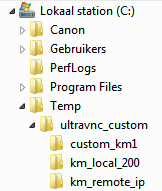 Als je een hele verzameling bestanden hebt, wil je die op de een of
andere manier ordenen, om het overzicht niet kwijt te raken. Zoals vroeger op
kantoor kan je ze in mappen (vanuit het
Engels vaak Folders genoemd) doen, om ze te groeperen. Je kan dit doen op soort
(alle fotos bij elkaar), op doel (alles van de vakantie, foto's, kaarten,
aantekeningen, reispapieren), of op andere redenen. Je moet hierbij echt denken
aan die oude hangmap-systemen van kantoor; deze vergelijking is een beetje de
basis van de hele organisatie.
Als je een hele verzameling bestanden hebt, wil je die op de een of
andere manier ordenen, om het overzicht niet kwijt te raken. Zoals vroeger op
kantoor kan je ze in mappen (vanuit het
Engels vaak Folders genoemd) doen, om ze te groeperen. Je kan dit doen op soort
(alle fotos bij elkaar), op doel (alles van de vakantie, foto's, kaarten,
aantekeningen, reispapieren), of op andere redenen. Je moet hierbij echt denken
aan die oude hangmap-systemen van kantoor; deze vergelijking is een beetje de
basis van de hele organisatie.
Op 'soort' is overigens wel gebruikelijk, een map voor foto's, een map voor documenten, een map voor muziek, en zo voort.
Mappen kan je ook weer groeperen (net zoals je in oude hangmapsystemen best meerdere mappen in een andere map kan stoppen, al wordt dat daar snel onhandig). Alle foto's die je ooit hebt gemaakt in een map gooien is niet zo handig, zou je met echte foto's ook niet doen (tenminste, de meeste mensen doen dat niet). Je kan bijvoorbeeld er voor kiezen om in je map 'Fotos' voor ieder jaar, (of iedere vakantie) een map te maken, en daar de bijhorende foto's in te stoppen. Je hebt dan dus meerdere mappen (bijvoorbeeld per jaar) en een grotere map (Fotos) zitten.
Bestands-systemen (File Systems)
Waar zitten die mappen dan in? Een computer heeft een of meerdere bestands-systemen (file systems) waar je de mappen in opbergt. Een voorbeeld hiervan is de harde schijf op je computer (in Windows bijvoorbeeld C: genoemd). Hier hangen meestal alle werkmappen waar je normaal mee bezig bent. Een ander voorbeeld is een USB stick, waar je ook mappen vanaf en naar toe kunt verplaatsen of kopiëren. Nog een voorbeeld: een CD (waar je normaal ze alleen maar vandaan kunt halen).
Programma's
OK, je hebt nu een idee van waar je gegevens zich bevinden. Nu wil je er wat mee doen... Dit is waar programma's ter sprake komen. Een programma 'doet iets' met je gegevens, je kan het zien als je gereedschap. Voorbeelden van programma's zijn:
- Een tekstverwerker (bijvoorbeeld Word uit het Microsoft Office pakket, Writer uit het Open Office pakket, of het losse AbiWord): geschikt om tekst te bewerken (invoeren, verbeteren, de layout wijzigen, printen en zo).
- Een web browser: een programma om door web-pagina's heen te bladeren (zoals je nu vermoedelijk ook deze webpagina aan het lezen bent). Voorbeelden hiervan: Internet Explorer van Microsoft, Chrome van Google, en Firefox van Mozilla.
- Een fotobewerkingsprogramma, zoals Photoshop, Paint Shop Pro, of GIMP. geschikt om foto's te bewerken (rode oogjes wegwerken) en tekeningen te maken.
- Een media player: programma om 'mediabestanden' (muziek, videos) mee af te spelen, als Windows Media Player en VLC.
- of je start eerst het programma, en van daar uit zoek en open je het bestand (bijvoorbeeld via het menu Bestand --> Open);
- of je gaat met je bestandsbeheer-programma (verkenner) naar je bestand, en dubbelklikt daarop waarmee het bijhorende programma wordt geopend.
Een heel belangrijk programma is ook je bestandsbeheer-programma (bijvoorbeeld Verkenner in Windows, en bijvoorbeeld Nautilus op sommige Linux-systemen): hiermee kan je door je bestanden en mappen heen bladeren, en bestanden en mappen van de ene naar de andere plaats verplaatsen of kopiëren. Bovendien weten de meeste bestandsbeheerprogramma's ook welk programma je nodig hebt om welk soort bestand te bewerken: dubbel-klik op een bestand en het bijhorende programma wordt gestart.
Soms zijn er meerdere programma's voor hetzelfde type bestand, net zoals je meerdere stukken gereedschap hebt die je voor dezelfde klus kan gebruiken. Je hebt alleskunners (denk aan een combinatietang): algemeen inzetbaar maar niet voor specialistisch werk, maar je hebt ook heel gespecialiseerde programma's. Het hangt af van je doel en vaardigheden wat het best werkt, en hoe meer specialistisch je bezig gaat, hoe meer gereedschappen je zult verzamelen. En hoe gespecialiseerder het gereedschap, hoe groter de brokken die je kan maken als je er niet mee om weet te gaan.
Verplaatsen en kopiëren
Nog zo'n verwarrend iets... Als je in een bestandsbeheerprogramma als Verkenner een bestand in een map selecteert en versleept (bewegen met de linker muis-toets ingedrukt), wat gebeurt er dan? Dat hangt er van af... en daar begint vaak de verwarring. Er zijn ruwweg drie mogelijkheden afhankelijk van waar je het bestand heen sleept, en voor een beginner is het niet altijd duidelijk welke van de mogelijkheden wordt gekozen.
En net zoals mensen op kantoor een vol bureau hebben, hebben ze dat ook vaak op de computer. En het staat even slordig en slecht georganiseerd!
- Sleep je een bestand of map (of meerdere bestanden en/of mappen) van de een naar de andere map op hetzelfde bestandssysteem, dan wordt de map verplaatst. Net zoals je in een papieren kantoor-hangmappensysteem een document op map er uit licht, en op een andere plek er weer in terug hangt. Duidelijk en logisch. Het is dan dus ook weg uit de oorspronkelijke map!
- Sleep je echter een bestand of map (of meerdere bestanden en/of mappen) naar een ander bestandsysteem (bijvoorbeeld van je harde schijf naar een USB-stick), dan wordt het bestand of de map gekopieerd! Het origineel blijft dus achter op het oorspronkelijke bestandssysteem, en er wordt van elk document en map een kopie gemaakt en op het andere bestandssysteem gezet. Vaak is dit overigens wel te zien aan het icoontje tijdens het slepen, zo verschijnt er op veel systemen in deze situatie een '+' in het icoontje dat je versleept.
- En sleep je een bestand of map naar een programma (bijvoorbeeld op je bureaublad) dan wordt dat programma opgestart om te werken op dat bestand (of map).
Het lastige is dat het verschil niet altijd van te voren duidelijk is (zeker niet in Linux, waar verschillende bestandssystemen niet zoals bij Windows te herkennen zijn aan verschillende letters als C: en D:). Let dus op met slepen, of gebruik combinaties van opdrachten als kopiëren en plakken, danwel knippen en plakken (verplaatsen).
Voetnoot: Wat 'zijn' programma's?
Eigenlijk zijn programma's ook een soort bestanden... In de praktijk kijk je er zo meestal niet tegenaan (beter van niet!!!), maar het is goed dit te weten. Je kan namelijk programma's ook in mappen stoppen (net zoals je een schroevendraaier in een hangmap kan stoppen), en dat kan wel eens verwarring geven. Zo hebben mensen vaak programma's op hun bureaublad rondslingeren, en die kan je dus kwijtraken door ze per ongeluk in een map te laten vallen (via slepen)... en zeker als je niet weet in welke map... Wel eens een schroevendraaier kwijtgeraakt?
Nu is het zo dat meestal op je bureaublad niet de eigenlijke programma's staan, maar alleen maar verwijzingen naar de programma's (zogeheten 'snelkoppelingen', 'shortcuts' of 'links'). Meestal kan je het echte programma dan ook weer terugvinden via het Start-menu (Windows) dan wel via het Toepassingen/Applications menu (Linux).

op mijn site




